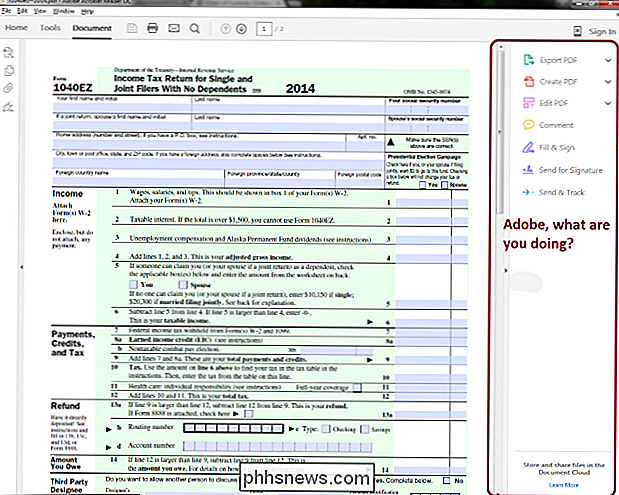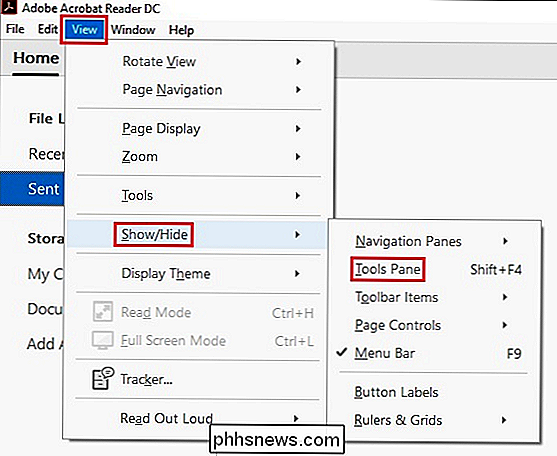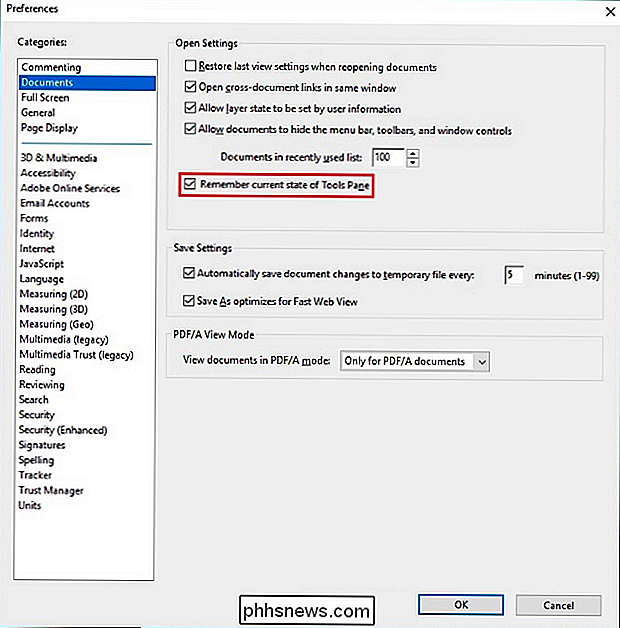Hoe stop je Adobe Reader DC's zijbalk van standaard openen?

Een nieuw jaar heeft nieuwe veranderingen gebracht in de manier waarop de instellingen en voorkeuren van Adobe Acrobat Reader DC werken, wat betekent dat je opnieuw moet leren hoe dingen kunnen worden aangepast om de UI-configuratie te krijgen waar je de voorkeur aan geeft. Met dat in gedachten toont de SuperUser Q & A-post van vandaag een lezer hoe zich te ontdoen van die vervelende sidebar.
De vraag en antwoordsessie van vandaag komt naar ons met dank aan SuperUser-een onderverdeling van Stack Exchange, een community-driven groepering van Q & A-web sites.
De vraag
SuperUser-lezer MonkeyZeus wil weten hoe te voorkomen dat de zijbalk van Adobe Acrobat Reader DC standaard wordt geopend:
In Adobe Acrobat Reader DC weet iemand hoe te voorkomen dat de zijbalk standaard wordt geopend ? Het is niet zo erg als een PDF in staande modus is, maar het neemt te veel visueel vastgoed in beslag bij het openen van een PDF in liggende modus.
Hoe voorkom je dat Adobe Acrobat Reader DC's zijbalk standaard wordt geopend?
Het antwoord
SuperUser-bijdrager Run5k heeft het antwoord voor ons:
Nieuwere versies van Adobe Acrobat Reader DC (momenteel op 15.023.20056) hebben zowel de bewoording als de functie binnen Voorkeuren veranderd. In plaats van de optie om het Tools-venster standaard te deïnstalleren, onthoudt de toepassing nu of deze eerder is weergegeven of verborgen.
Open Adobe voordat u wijzigingen aanbrengt via Voorkeuren Acrobat Reader DC, ga naar de menubalk en ga naar View -> Show / Hide -> Tools Pane om het te verbergen dienovereenkomstig.
Als dat is gebeurd, gaat u terug naar de menubalk en navigeert u naar Bewerken -> Voorkeuren . Markeer in het volgende geopende venster Documenten in de linkerbovenhoek en schakel het vakje in op Onthoud de huidige status van het deelvenster Gereedschappen en klik vervolgens op de knop OK .
Heeft u iets toe te voegen aan de uitleg? Geluid uit in de reacties. Wilt u meer antwoorden van andere technisch onderlegde Stack Exchange-gebruikers lezen? Bekijk hier de volledige discussiethread.
Beeldcredits: Run5k (SuperUser)

Hoe Facebook-video's te stoppen om automatisch geluid af te spelen
In de eindeloze zoektocht van Facebook om uw leven "beter" te maken (waar beter heeft een zeer subjectieve betekenis), heeft het een functie toegevoegd aan zijn mobiel app die automatisch geluid laat horen wanneer een video start. Als je deze vervelende functie liever uitschakelt, kun je het volgende doen: De Facebook-app heeft gebruikers van deze nieuwe functie op het volgende splash-scherm gewezen, waarbij ze erop wijzen dat wanneer video's worden afgespeeld in de nieuwsfeed, het geluid wordt weergegeven on.

Het startmenu openen Map in Windows 7 of 10
Wilt u het menu Start netjes en opgeruimd houden? Het enige dat u hoeft te doen, is een speciale map Start Menu openen en naar hartenlust organiseren. Zo kunt u het voor elkaar krijgen. Windows 10 bevat allerlei manieren om uw Start-menu aan te passen, maar u kunt uw apps nog steeds op dezelfde manier indelen als u zou kunnen - door de inhoud van de map Start Menu van Windows te ordenen.